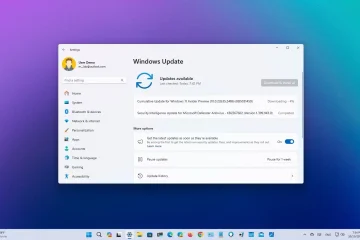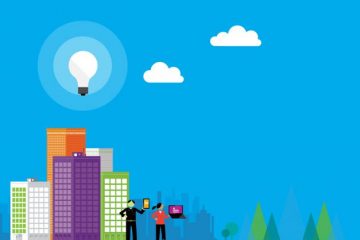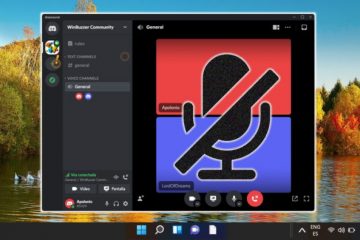Maaaring napansin mo ang berdeng tuldok sa iyong iPhone sa tuwing magbubukas ka ng mga app tulad ng Camera, FaceTime, Scanner, atbp. Lumalabas din ito kapag gumagamit ng mga feature tulad ng visual look-up, video calling, QR scan, at higit pa.
Kung hindi mo pa nahulaan, ang berdeng tuldok sa pangkalahatan ay lilitaw kapag ginagamit ng isang application ang iyong camera. Minsan, maaaring ginagamit din ng app ang iyong mikropono kasama ang camera.
Dapat Ka Bang Mag-alala?
Walang dahilan para mag-alala ka tungkol sa berdeng tuldok na lumalabas sa iyong iPhone. Napakaraming pagkakataon kung saan maaaring kailanganin ng isang app sa iyong iPhone na gamitin ang camera.
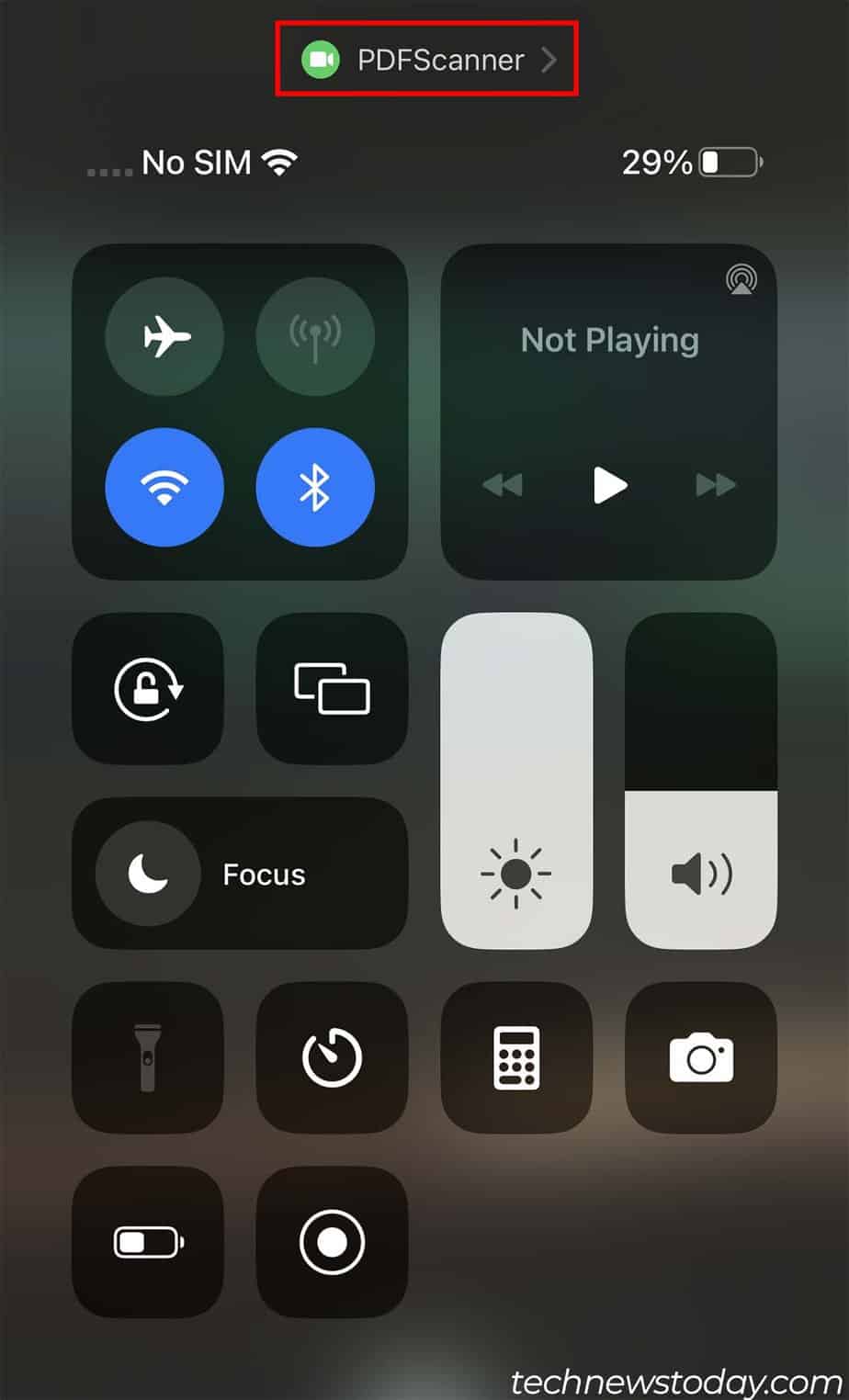
Sa sandaling huminto ang app sa paggamit ng camera, dapat itong huminto sa pagpapakita ng berdeng tuldok. Higit pa rito, kadalasang ginagamit lang nila ang camera nang hindi nagse-save ng kahit ano.
Nag-aalok ang mga iPhone ng medyo matatag na seguridad, at malamang na may sinumang nag-espiya sa iyo gamit ang camera.
Kung nararamdaman mo pa rin kahina-hinala, maaari mong tingnan kung aling partikular na app ang gumagamit ng iyong camera. Narito kung paano gawin ito:
Mag-swipe pababa mula sa kanang tuktok ng iyong screen upang buksan ang Control center. Dapat ipakita doon ang app na gumamit ng iyong camera.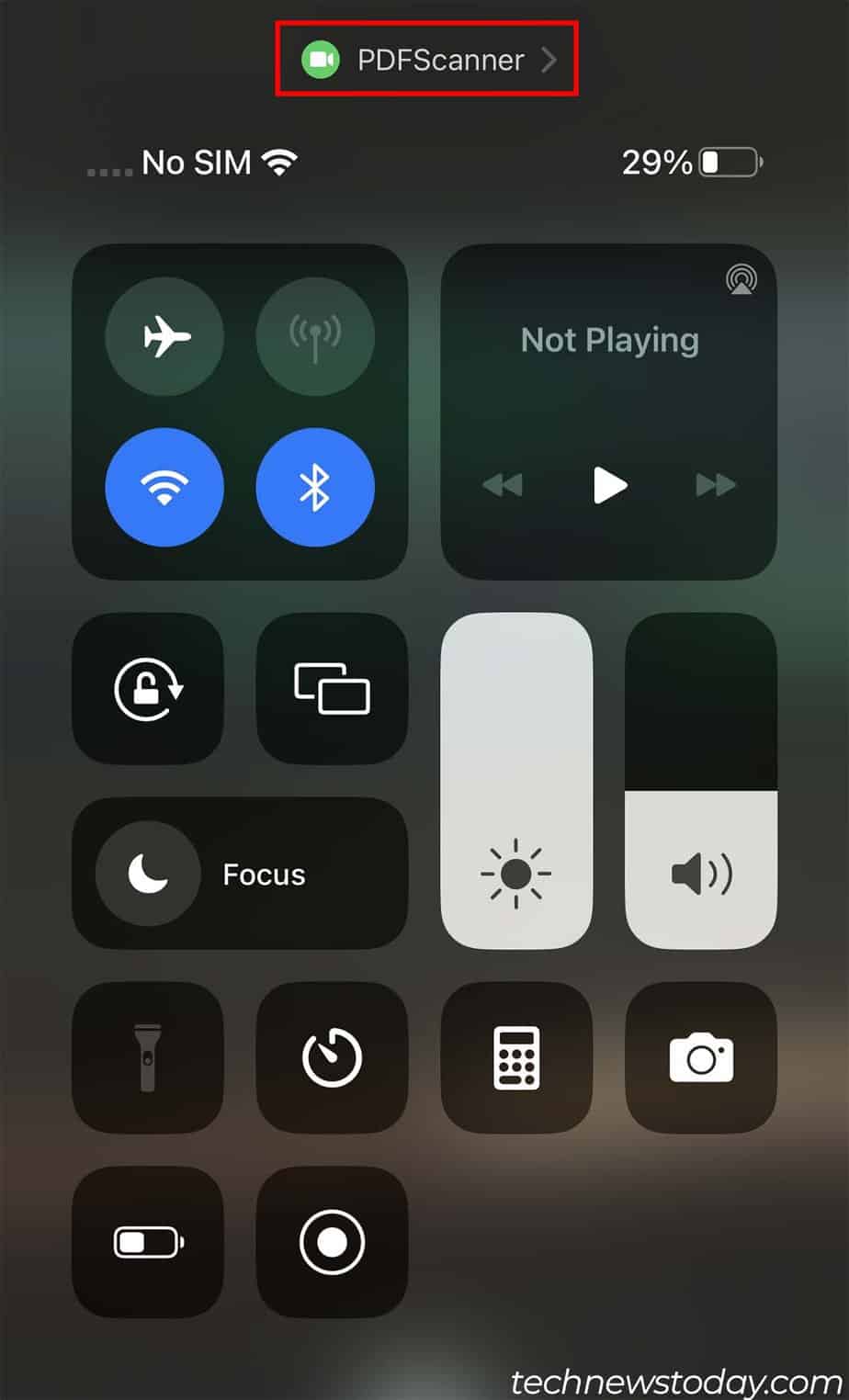
Paano Alisin ang Green Dot?
Dahil isa itong tampok na panseguridad, hindi mo mapipigilan ang berdeng tuldok sa paglitaw kapag ginamit ng isang app ang iyong camera. Gayunpaman, maaari mong alisin ang berdeng tuldok sa pamamagitan ng paghinto ng mga app sa paggamit ng iyong camera.
Upang gawin ito, isara ang lahat ng application na tumatakbo sa iyong background. Kung hindi ito makakatulong, maaari mong subukang alisin ang pahintulot sa camera mula sa mga app na gumagamit nito.
Tingnan kung aling app ang gumagamit ng iyong camera. Ilunsad ang Mga Setting. Pumunta sa Privacy & Security > Camera.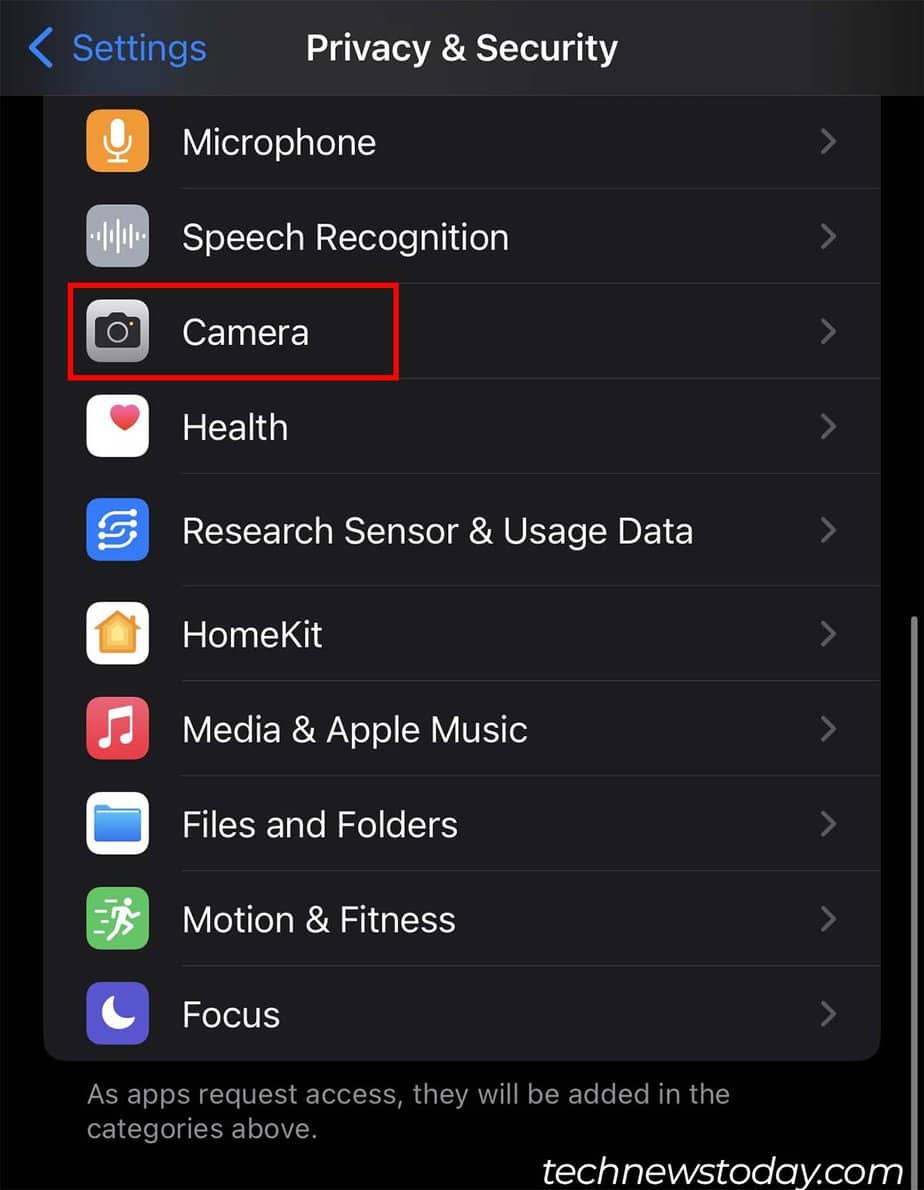
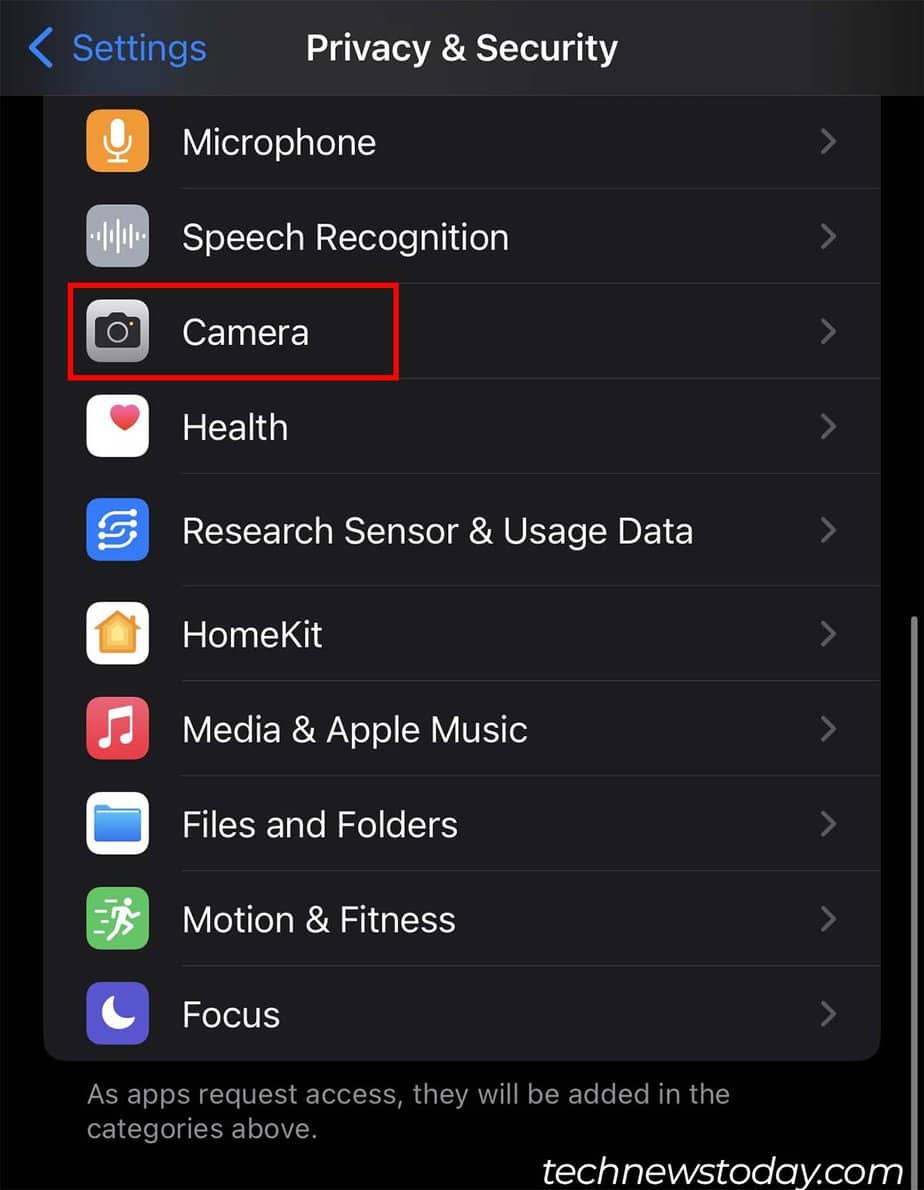 I-toggle off ang app na gumagamit ng iyong camera.
I-toggle off ang app na gumagamit ng iyong camera.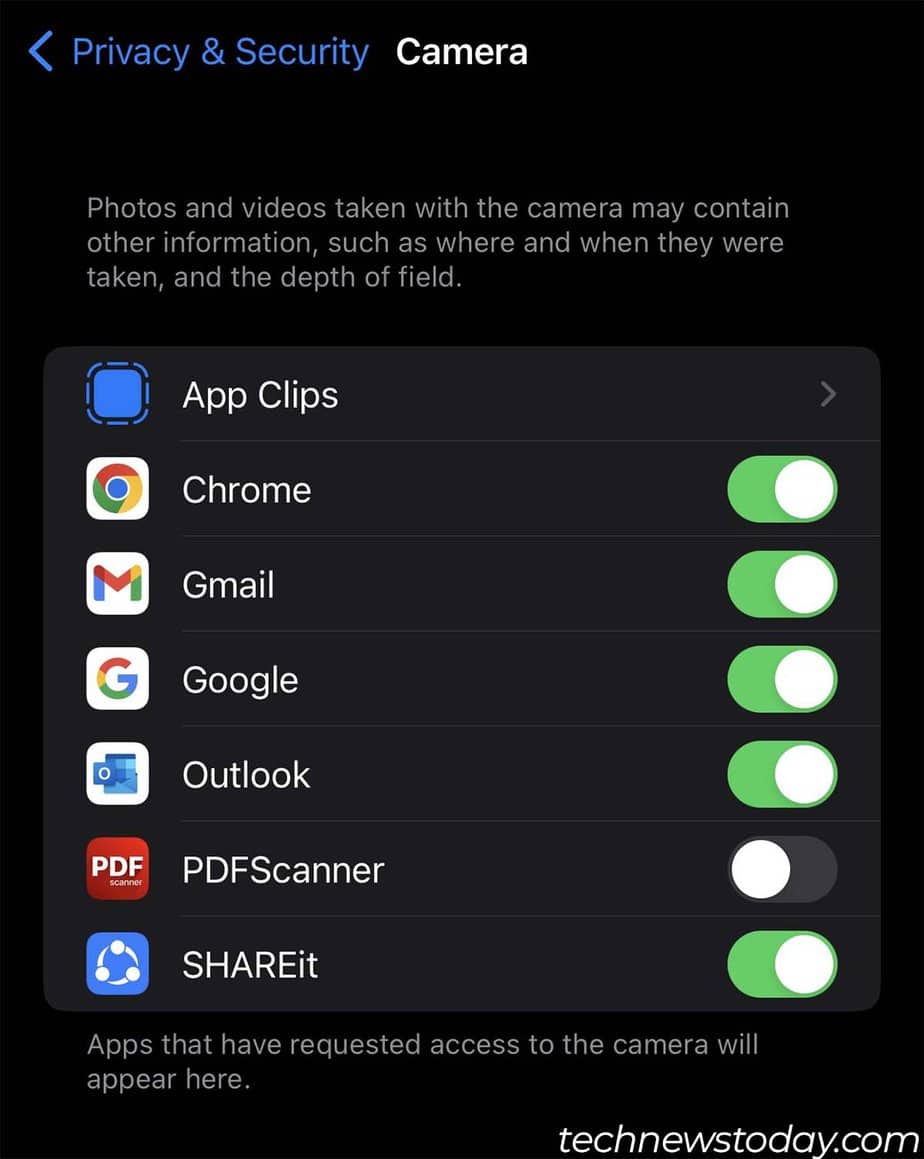
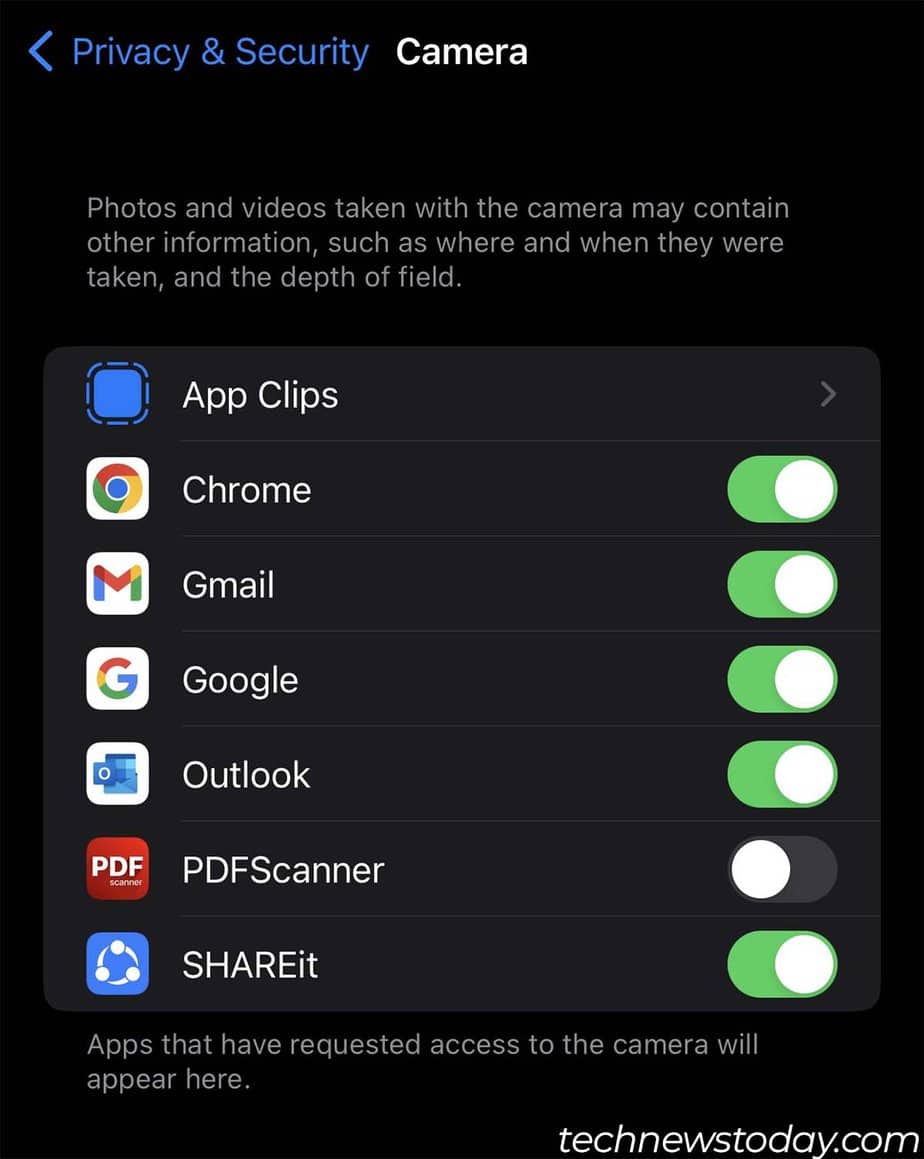 Kung nakikita mo pa rin ang berdeng tuldok, i-toggle off ang lahat ng app para pigilan sila sa paggamit ng iyong camera.
Kung nakikita mo pa rin ang berdeng tuldok, i-toggle off ang lahat ng app para pigilan sila sa paggamit ng iyong camera.
Kung naroroon pa rin ang berdeng tuldok sa iyong status bar, malamang na hindi ito isang app na gumagamit ng iyong camera. Ito ay malamang na isang software glitch, at maaari mong pilitin na i-restart ang iyong iPhone upang alisin ito.
Para sa iPhone 8 at Mas Bago
Pindutin at bitawan ang volume pataas button.
 Gawin din ito para sa button na pababa ng volume .
Gawin din ito para sa button na pababa ng volume .
 Pindutin nang matagal ang power button hanggang sa lumabas ang Apple logo .
Pindutin nang matagal ang power button hanggang sa lumabas ang Apple logo .

Para sa iPhone 7 at Mas Matanda
Pindutin nang matagal ang home at power button nang magkasama. (Kung ang iyong iPhone ay mula sa iPhone 7 series, pindutin nang matagal ang volume down button sa halip na ang home button.)
 Patuloy na humawak ang dalawang button at bitawan ang mga ito pagkatapos lumabas ang logo ng Apple.
Patuloy na humawak ang dalawang button at bitawan ang mga ito pagkatapos lumabas ang logo ng Apple.
Kung naroroon pa rin ang berdeng tuldok pagkatapos mag-restart, maaaring bahagi ito ng iyong wallpaper. Siguraduhing suriin ito dahil maraming user ang nahulog sa graphical na error na ito. Karaniwan itong nangyayari kapag nag-screenshot ka ng larawan at ginamit mo ito bilang iyong background.
Panghuli, minsan ay makakakita ka ng orange na tuldok sa halip na ang berde. Ang orange na tuldok ay karaniwang nangangahulugan na ang isang application ay kasalukuyang gumagamit ng iyong mikropono.